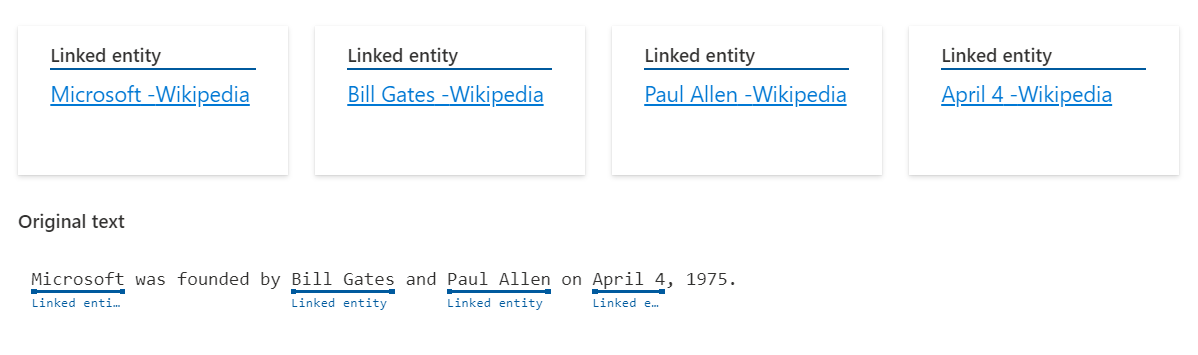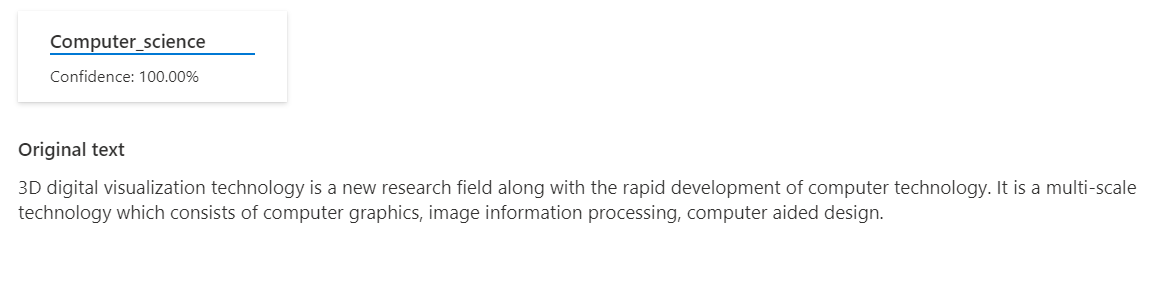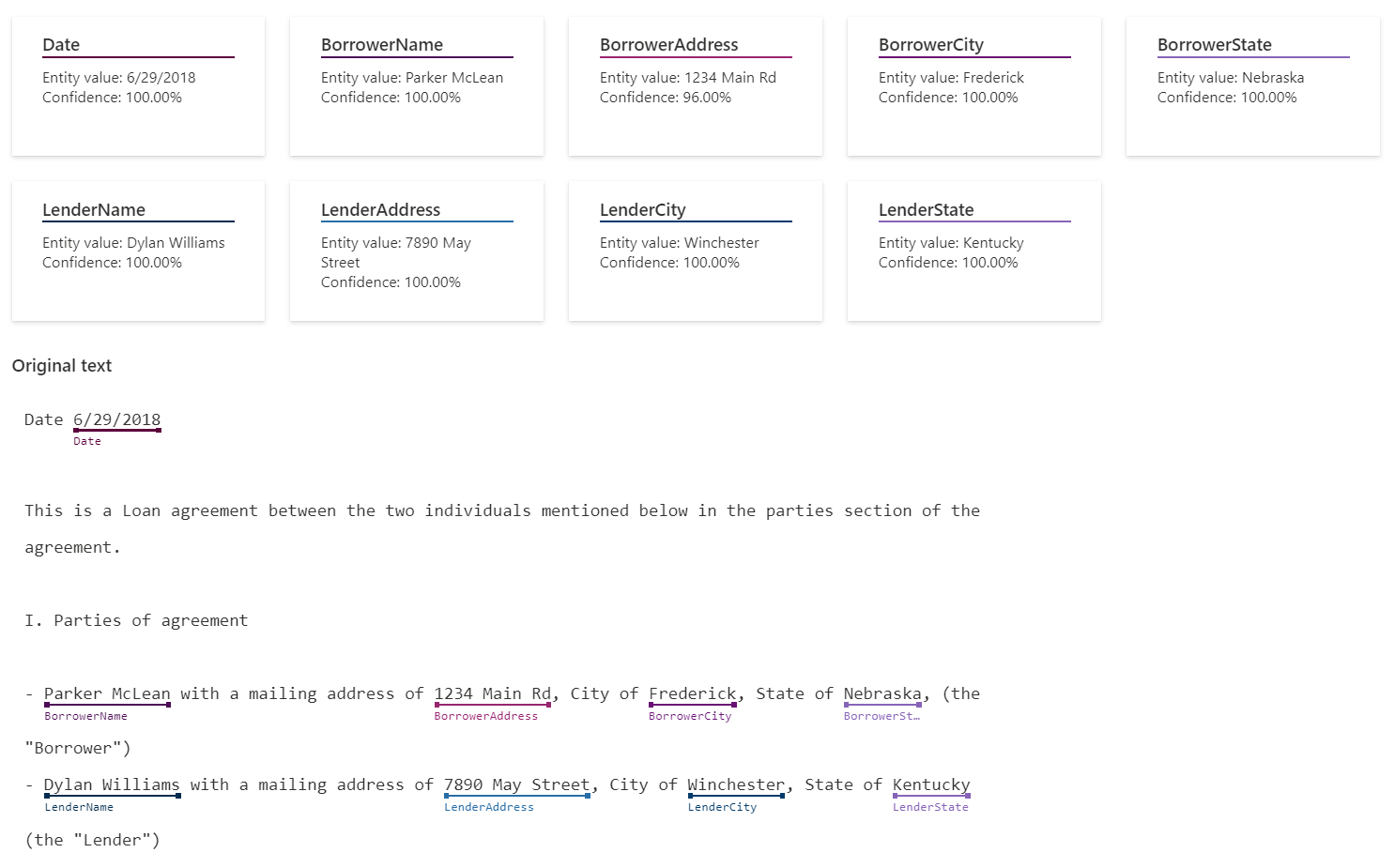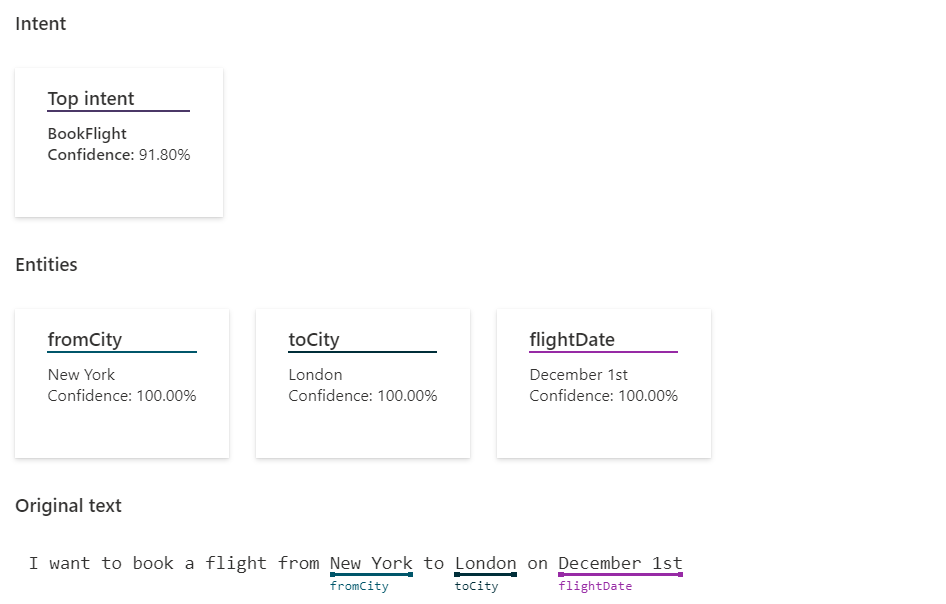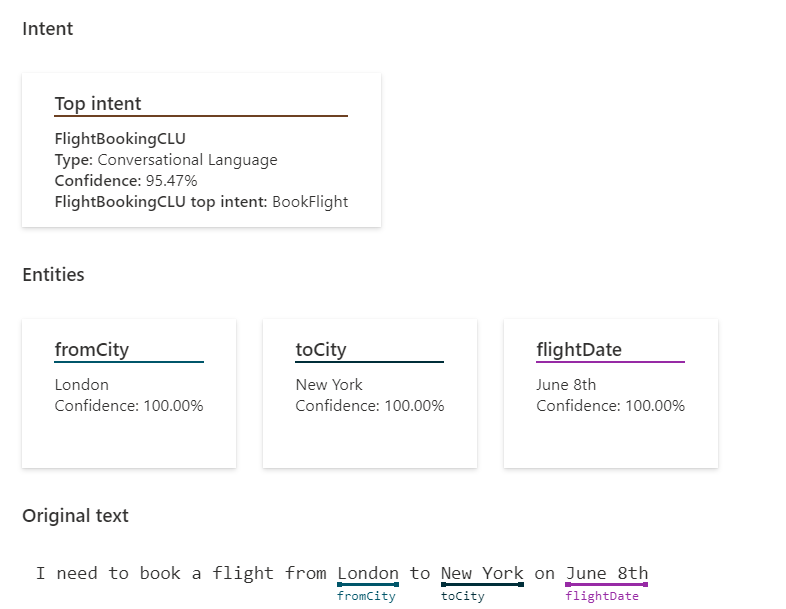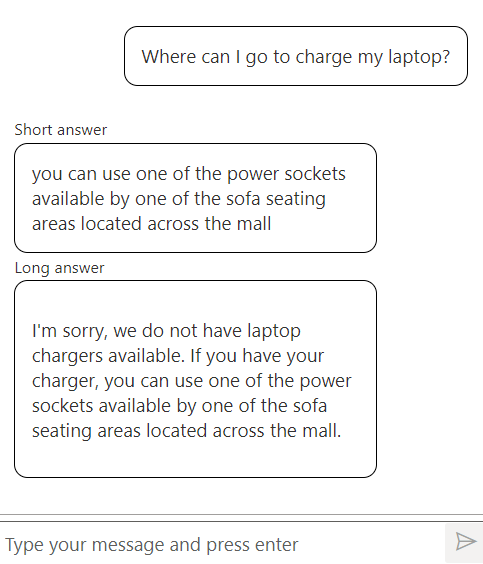Что такое язык ИИ Azure?
Язык ИИ Azure — это облачная служба, которая предоставляет функции обработки естественного языка (NLP) для понимания и анализа текста. Используйте эту службу для создания интеллектуальных приложений, использующих Language Studio на основе веб-интерфейса, REST API и клиентские библиотеки.
Доступные функции
Эта языковая служба объединяет следующие ранее доступные службы ИИ Azure: Анализ текста, QnA Maker и LUIS. Если необходимо выполнить миграцию из этих служб, см . раздел миграции ниже.
Языковая служба также предоставляет несколько новых функций, которые могут быть следующими:
- Предварительно настроено, что означает, что модели искусственного интеллекта, используемые функцией, не настраиваются. Вы просто отправляете свои данные и используете выходные данные компонента в своих приложениях.
- Настраиваемыми — вы обучаете модель ИИ, используя наши средства для точной подгонки данных.
Совет
Не уверены, какую функцию следует использовать? Узнайте , какую функцию языковой службы следует использовать? Чтобы помочь вам решить.
Language Studio позволяет использовать описанные ниже функции службы без написания кода.
Распознавание именованных сущностей (NER)
Распознавание именованных сущностей определяет различные записи в тексте и классифицирует их в предварительно определенных типах.
Обнаружение персональных данных (PII) и сведений о состоянии здоровья (PHI)
Обнаружение PII определяет сущности в тексте и беседах (чате или расшифровках), связанных с отдельными лицами.
Распознавание языка
Обнаружение языка оценивает текст и обнаруживает широкий спектр языков и диалектов вариантов.
Анализ тональности и интеллектуальный анализ мнений
Анализ тональности и интеллектуальный анализ мнений — это предварительно настроенные функции, которые помогают узнать, что люди думают о вашем бренде или теме по тексту интеллектуального анализа информации о положительных или отрицательных настроениях, и могут связать их с конкретными аспектами текста.
Сводка
Сводка сводит сведения о тексте и беседах (чат и расшифровки).
Сводка текста создает сводку, поддерживающую два подхода: извлечение сводки создает сводку путем извлечения сводных предложений в документе вместе с информацией о расположении этих предложений и абстрактной суммирования, которая создает сводку с краткими, последовательными предложениями или словами, которые не являются подробными, извлекаемыми предложениями из исходного документа.
Сводка беседы и сегменты длинных собраний в разделы с меткой времени. Сводка по центру вызовов содержит сводку по проблемам и устранению проблем клиента.
Извлечение ключевых фраз
Извлечение ключевых фраз — это предварительно настроенная функция, которая оценивает и возвращает основные понятия в неструктурированном тексте и возвращает их в виде списка.
Связывание сущностей
Связывание сущностей — это предварительно настроенная функция, которая неразумно определяет личность сущностей (слов или фраз), найденных в неструктурированном тексте и возвращает ссылки на Википедию.
Анализ текста для сферы здравоохранения
Анализ текста для извлечения и меток работоспособности релевантных сведений о работоспособности из неструктурированного текста.
Пользовательская классификация текстов
Настраиваемая классификация текста позволяет создавать пользовательские модели искусственного интеллекта для классификации неструктурированных текстовых документов в определяемые пользовательские классы.
Пользовательское распознавание именованных сущностей (пользовательское NER)
Пользовательский NER позволяет создавать пользовательские модели ИИ для извлечения категорий пользовательских сущностей (меток для слов или фраз), используя предоставленный вами неструктурированный текст.
Распознавание устной речи
Распознавание устной речи (CLU) позволяет пользователям создавать настраиваемые модели распознавания естественного языка для прогнозирования общего намерения входящего речевого фрагмента и извлечения из него важных сведений.
Рабочий процесс оркестрации
Рабочий процесс оркестрации — это пользовательская функция, которая позволяет подключать распознавание устной речи (CLU), ответы на вопросы и приложения LUIS.
Ответы на вопросы
Ответы на вопросы — это пользовательская функция, которая находит наиболее подходящий ответ на входные данные от пользователей. Функция часто используется для создания клиентских приложений для общения, таких как приложения социальных сетей, чат-боты и классические приложения с поддержкой речи.
Какую функцию языковой службы следует использовать?
В этом разделе вы узнаете, какую функцию языковой службы следует использовать для приложения:
| Что вы хотите сделать? | Document format | Лучшее решение | Настраивается ли это решение?* |
|---|---|---|---|
| Обнаружение и /или изменение конфиденциальной информации, например PII и PHI. | Неструктурированный текст, транскрибированные беседы |
Обнаружение PII | |
| Извлеките категории сведений без создания пользовательской модели. | Неструктурированный текст | Предварительно настроенная функция NER | |
| Извлеките категории сведений с помощью модели, конкретной для ваших данных. | Неструктурированный текст | Пользовательское Распознавание именованных сущностей | ✓ |
| Извлеките основные темы и важные фразы. | Неструктурированный текст | Извлечение ключевых фраз | |
| Определите тональность и мнения, выраженные в тексте. | Неструктурированный текст | Анализ тональности и интеллектуальный анализ мнений | |
| Суммирование длинных фрагментов текста или бесед. | Неструктурированный текст, транскрибированные беседы. |
Уплотнения | |
| Диамбигуат сущностей и получить ссылки на Википедию. | Неструктурированный текст | Связывание сущностей | |
| Классифицируйте документы в одну или несколько категорий. | Неструктурированный текст | Настраиваемая классификация текста | ✓ |
| Извлеките медицинскую информацию из клинических или медицинских документов, не создавая модель. | Неструктурированный текст | Анализ текста для сферы здравоохранения | |
| Создайте беседное приложение, которое отвечает на входные данные пользователей. | Неструктурированные входные данные пользователей | Ответы на вопросы | ✓ |
| Определите язык, на который был написан текст. | Неструктурированный текст | Распознавание языка | |
| Прогнозирование намерения входных данных пользователей и извлечение информации из них. | Неструктурированные входные данные пользователей | Распознавание речи в беседах | ✓ |
| Подключите приложения из общения, LUIS и ответов на вопросы. | Неструктурированные входные данные пользователей | Рабочий процесс оркестрации | ✓ |
* Если функция настраивается, вы можете обучить модель ИИ с помощью наших инструментов, чтобы точно соответствовать вашим данным. В противном случае функция предварительно настроена, то есть модели ИИ, которые он использует, нельзя изменить. Вы просто отправляете свои данные и используете выходные данные компонента в своих приложениях.
Миграция из служб "Анализ текста", QnA Maker или "Распознавание речи" (LUIS)
Язык ИИ Azure объединяет три отдельные языковые службы в службах ИИ Azure— Анализ текста, QnA Maker и Распознавание речи (LUIS). Если вы использовали эти три службы, вы можете легко перейти на новый язык ИИ Azure. Инструкции см. в статье "Миграция на язык ИИ Azure".
Учебники
После того как вы начнете использовать языковую службу, просмотрите наше руководство с описанием разных сценариев.
- Извлечение ключевых фраз из текста, хранящегося в Power BI
- Использование Power Automate для сортировки информации в Microsoft Excel
- Использование Flask для перевода текста, анализа тональности и синтеза речи
- Использование служб ИИ Azure в приложениях на основе холста
- Создание бота для ответов на часто задаваемые вопросы
Дополнительные примеры кода
Дополнительные примеры кода можно найти на GitHub для следующих языков:
Развертывание в локальной среде с помощью контейнеров Docker
Для развертывания функций API в локальной среде используйте контейнеры языковой службы. Эти контейнеры Docker позволяют разместить службу ближе к данным для обеспечения безопасности, соответствия требованиям и других эксплуатационных преимуществ. Для языковой службы предлагаются следующие контейнеры:
- Анализ тональности
- Распознавание языка
- Извлечение ключевых фраз
- Настраиваемый компонент Распознавания именованных сущностей
- Анализ текста для работоспособности
- Уплотнения
Ответственное применение ИИ
В систему ИИ входит не только технология, но и ее пользователи, люди, на которых она повлияет, а также среда, в которой она будет развернута. Ознакомьтесь с приведенными ниже статьями, чтобы узнать больше об ответственном использовании и развертывании искусственного интеллекта в своих системах.